Page 1
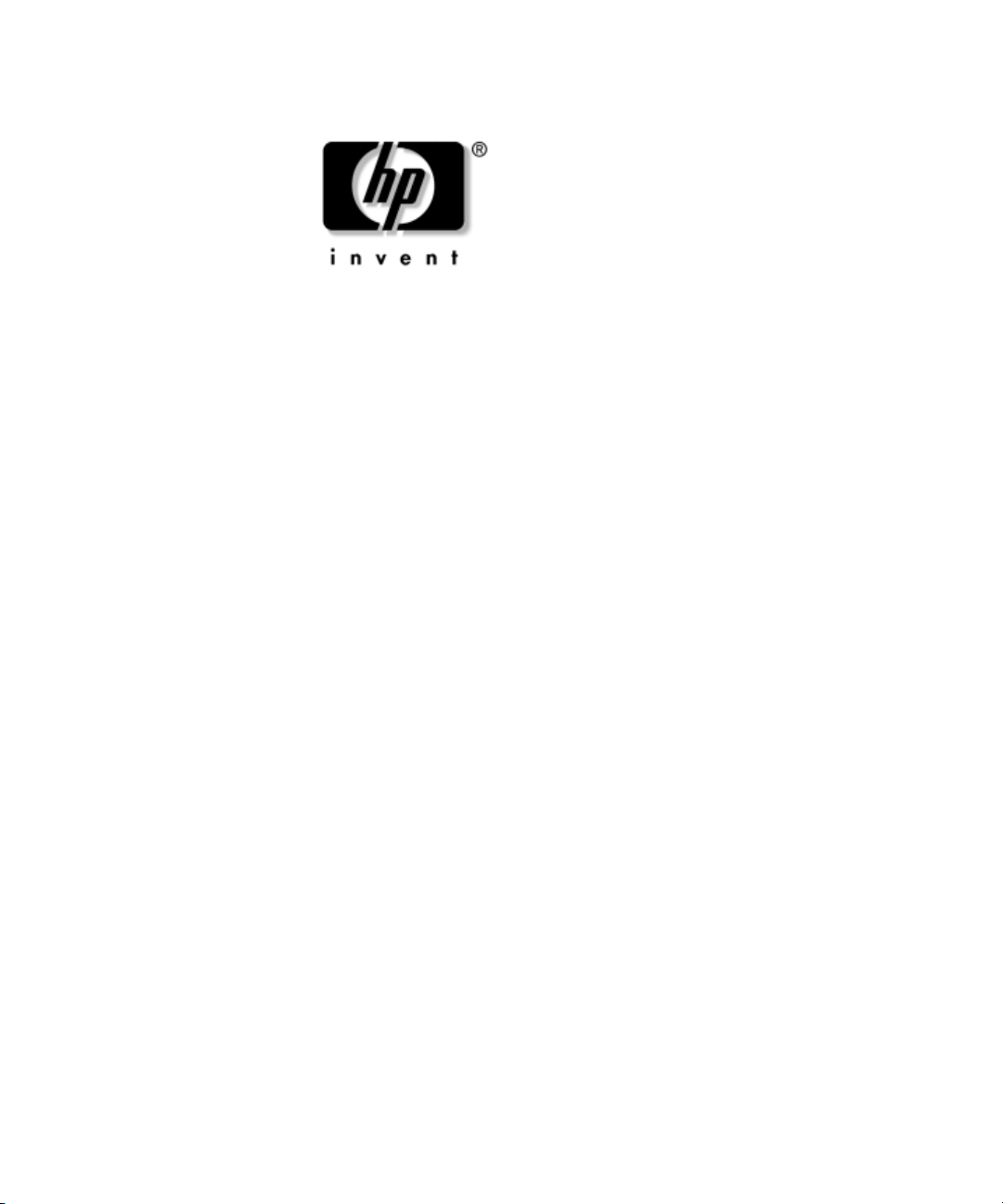
Håndbok i Computer Setup (F10)
Utility
HP stasjonære forretnings-PCer
modell dx5150
Dokumentets delnummer: 374172-091
Desember 2004
Denne håndboken gir anvisninger om hvordan du bruker
Computer Setup. Dette verktøyet brukes til å omkonfigurere
og modifisere datamaskinens standardinnstillinger når du har
installert ny maskinvare, og for vedlikeholdsformål.
Page 2
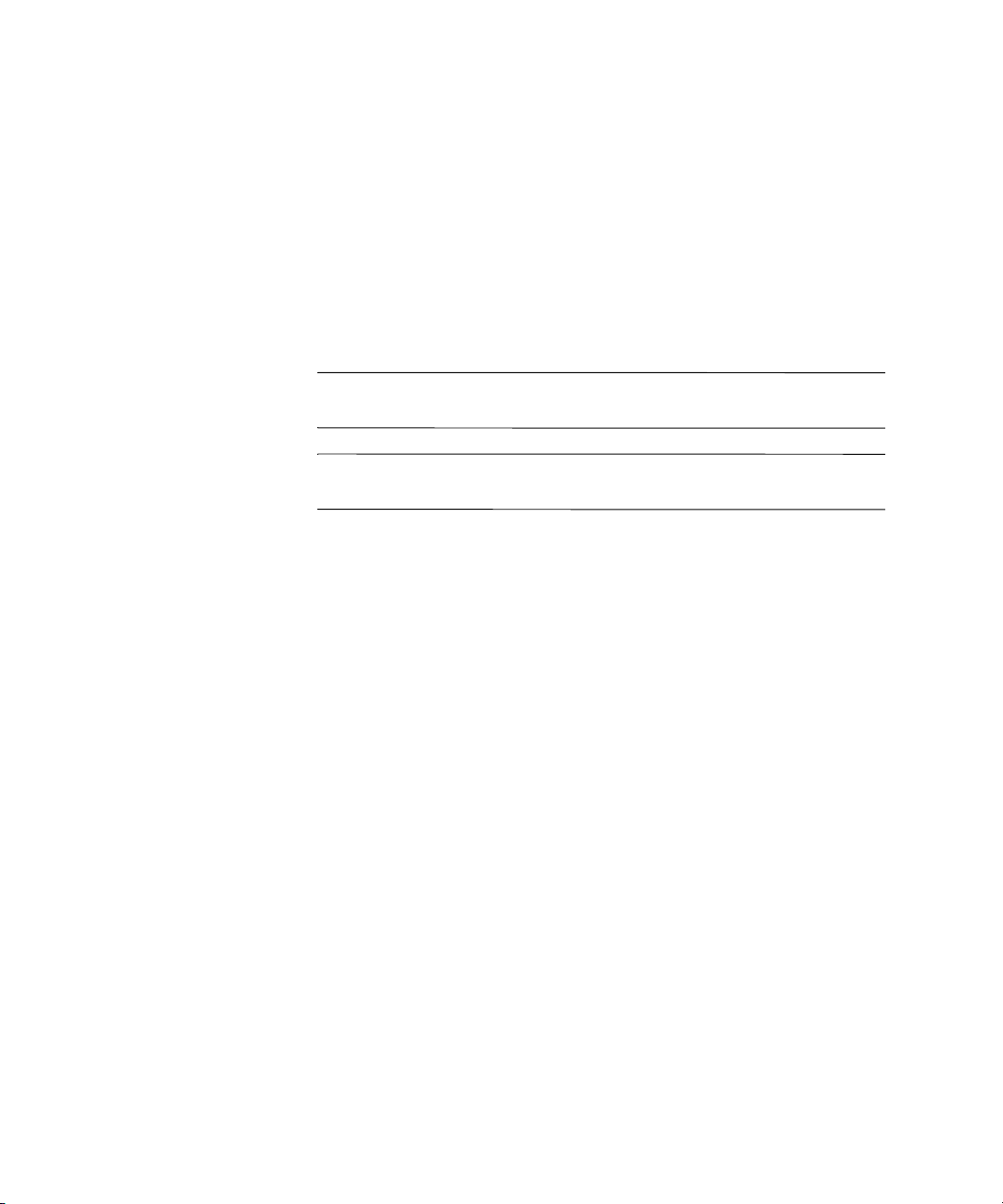
© Copyright 2004 Hewlett-Packard Development Company, L.P.
Informasjonene i dette dokumentet kan endres uten forvarsel.
Microsoft og Windows NT er varemerker som tilhører Microsoft Corporation
i USA og andre land.
De eneste garantier som gis for HP-produkter og -tjenester er definert i de eksplisitte
garantierklæringene som følger med disse produkter og tjenester. Ingenting i dette
dokumentet må tolkes som om det utgjør en ekstra garanti. HP er ikke ansvarlig
for tekniske feil eller redigeringsfeil eller utelatelser i dette dokumentet.
Dette dokumentet inneholder rettighetsbeskyttet informasjon som er beskyttet
av copyright. Uten skriftlig tillatelse fra Hewlett-Packard Company er det
ulovlig å kopiere, reprodusere eller oversette denne håndboken til et annet språk.
ADVARSEL: Tekst som er markert på denne måten, angir at hvis
Å
anvisningene ikke blir fulgt, kan det føre til personskade eller livsfare.
OBS: Tekst som er markert på denne måten, angir at hvis anvisningene
Ä
ikke blir fulgt, kan det føre til skade på utstyr eller tap av data.
Håndbok i Computer Setup (F10) Utility
HP stasjonære forretnings-PCer
Første utgave (Desember 2004)
Dokumentets delnummer: 374172-091
Page 3
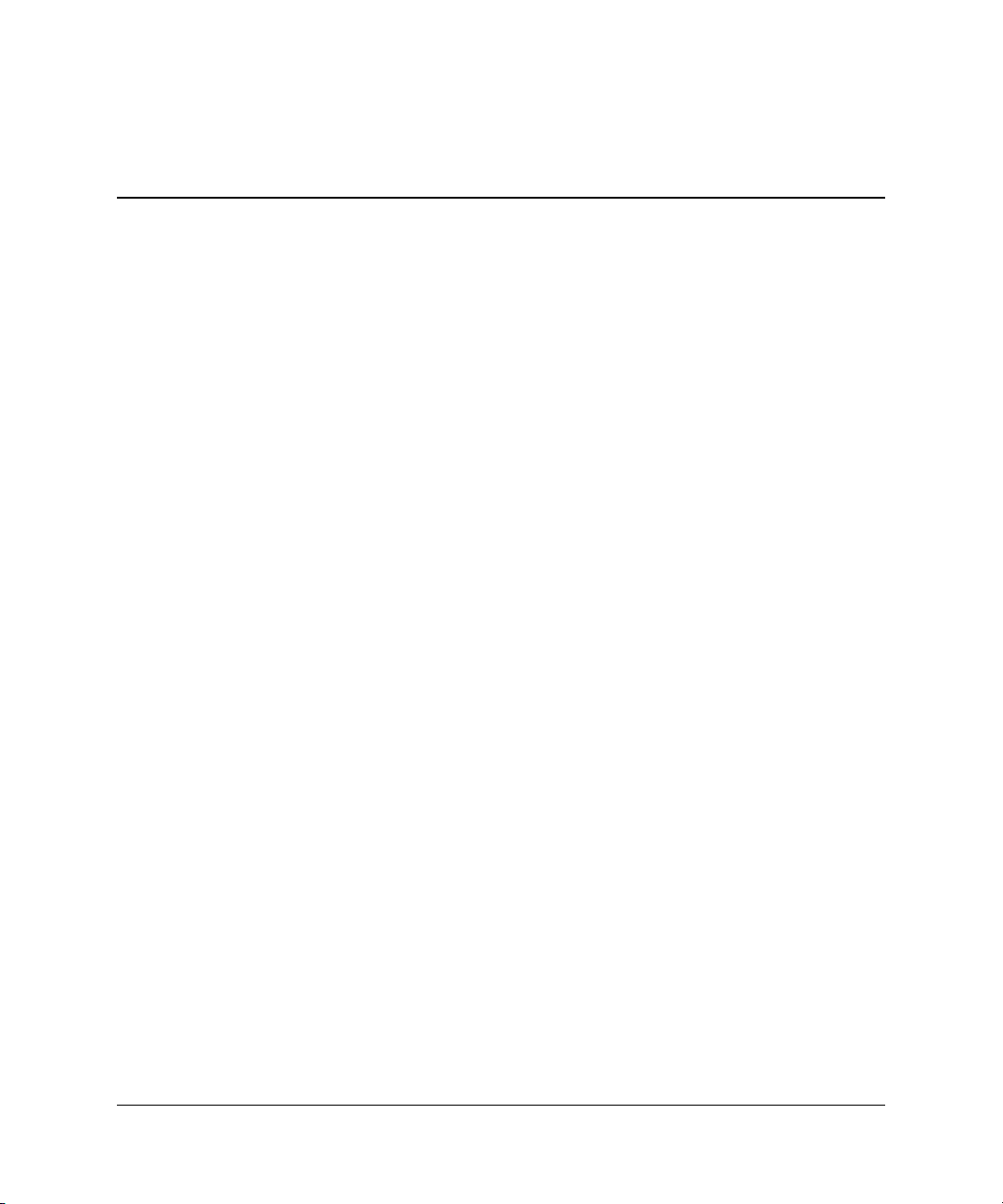
Innhold
Computer Setup-verktøyet (F10)
Verktøy til oppsett av datamaskinen (F10) . . . . . . . . . . . . . . . . . . . . . . . . . . . . . . . . . . . . 1
Bruke Computer Setup (F10) . . . . . . . . . . . . . . . . . . . . . . . . . . . . . . . . . . . . . . . . . . . 2
System Information. . . . . . . . . . . . . . . . . . . . . . . . . . . . . . . . . . . . . . . . . . . . . . . . . . . 4
Skjermer . . . . . . . . . . . . . . . . . . . . . . . . . . . . . . . . . . . . . . . . . . . . . . . . . . . . . . . . 4
Standard CMOS Features . . . . . . . . . . . . . . . . . . . . . . . . . . . . . . . . . . . . . . . . . . . . . . 4
Date (mm:dd:yy) . . . . . . . . . . . . . . . . . . . . . . . . . . . . . . . . . . . . . . . . . . . . . . . . . 4
Time (hh:mm:ss) . . . . . . . . . . . . . . . . . . . . . . . . . . . . . . . . . . . . . . . . . . . . . . . . . 4
PATA IDE Channel 0 Master . . . . . . . . . . . . . . . . . . . . . . . . . . . . . . . . . . . . . . . 4
PATA IDE Channel 0 Slave. . . . . . . . . . . . . . . . . . . . . . . . . . . . . . . . . . . . . . . . . 4
SATA IDE Channel 1 Master . . . . . . . . . . . . . . . . . . . . . . . . . . . . . . . . . . . . . . . 4
SATA IDE Channel 2 Master . . . . . . . . . . . . . . . . . . . . . . . . . . . . . . . . . . . . . . . 4
Drive A. . . . . . . . . . . . . . . . . . . . . . . . . . . . . . . . . . . . . . . . . . . . . . . . . . . . . . . . . 4
Floppy 3 Mode Support . . . . . . . . . . . . . . . . . . . . . . . . . . . . . . . . . . . . . . . . . . . . 4
Halt On . . . . . . . . . . . . . . . . . . . . . . . . . . . . . . . . . . . . . . . . . . . . . . . . . . . . . . . . . 5
POST Delay . . . . . . . . . . . . . . . . . . . . . . . . . . . . . . . . . . . . . . . . . . . . . . . . . . . . . 5
Advanced BIOS Features . . . . . . . . . . . . . . . . . . . . . . . . . . . . . . . . . . . . . . . . . . . . . . 5
Removable Device Boot Priority . . . . . . . . . . . . . . . . . . . . . . . . . . . . . . . . . . . . . 5
Hard Disk Boot Priority . . . . . . . . . . . . . . . . . . . . . . . . . . . . . . . . . . . . . . . . . . . . 5
CD-ROM Boot Priority . . . . . . . . . . . . . . . . . . . . . . . . . . . . . . . . . . . . . . . . . . . . 5
Network Boot Priority . . . . . . . . . . . . . . . . . . . . . . . . . . . . . . . . . . . . . . . . . . . . . 5
MBR Security. . . . . . . . . . . . . . . . . . . . . . . . . . . . . . . . . . . . . . . . . . . . . . . . . . . . 6
Quick Power On Self Test . . . . . . . . . . . . . . . . . . . . . . . . . . . . . . . . . . . . . . . . . . 6
First Boot Device . . . . . . . . . . . . . . . . . . . . . . . . . . . . . . . . . . . . . . . . . . . . . . . . . 6
Second Boot Device. . . . . . . . . . . . . . . . . . . . . . . . . . . . . . . . . . . . . . . . . . . . . . . 6
Third Boot Device . . . . . . . . . . . . . . . . . . . . . . . . . . . . . . . . . . . . . . . . . . . . . . . . 6
Fourth Boot Device . . . . . . . . . . . . . . . . . . . . . . . . . . . . . . . . . . . . . . . . . . . . . . . 6
Boot Up NumLock Status . . . . . . . . . . . . . . . . . . . . . . . . . . . . . . . . . . . . . . . . . . 6
APIC Function . . . . . . . . . . . . . . . . . . . . . . . . . . . . . . . . . . . . . . . . . . . . . . . . . . . 6
Håndbok i Computer Setup (F10) Utility www.hp.com iii
Page 4
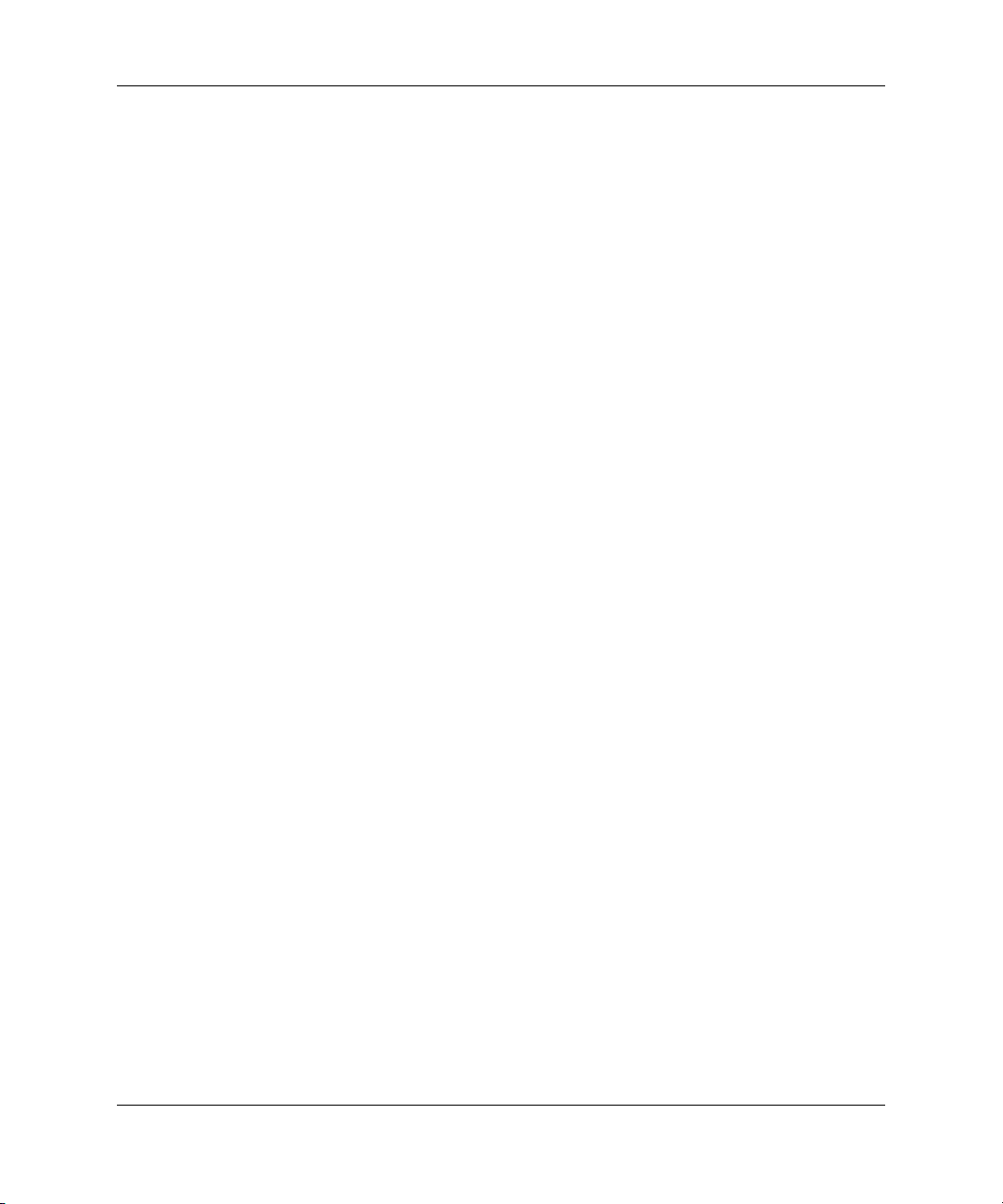
Innhold
MPS Version Control for OS . . . . . . . . . . . . . . . . . . . . . . . . . . . . . . . . . . . . . . . . 6
HDD S.M.A.R.T. Capability . . . . . . . . . . . . . . . . . . . . . . . . . . . . . . . . . . . . . . . . 6
BIOS Write Protection . . . . . . . . . . . . . . . . . . . . . . . . . . . . . . . . . . . . . . . . . . . . . 6
Advanced Chipset Features . . . . . . . . . . . . . . . . . . . . . . . . . . . . . . . . . . . . . . . . . . . . 7
Internal Video Mode . . . . . . . . . . . . . . . . . . . . . . . . . . . . . . . . . . . . . . . . . . . . . . 7
AGP Aperture Size. . . . . . . . . . . . . . . . . . . . . . . . . . . . . . . . . . . . . . . . . . . . . . . . 7
UMA Frame Buffer Size . . . . . . . . . . . . . . . . . . . . . . . . . . . . . . . . . . . . . . . . . . . 7
Video Display Devices. . . . . . . . . . . . . . . . . . . . . . . . . . . . . . . . . . . . . . . . . . . . . 7
Auto Detect PCI Clk . . . . . . . . . . . . . . . . . . . . . . . . . . . . . . . . . . . . . . . . . . . . . . 7
Spread Spectrum . . . . . . . . . . . . . . . . . . . . . . . . . . . . . . . . . . . . . . . . . . . . . . . . . 7
Integrated Peripherals . . . . . . . . . . . . . . . . . . . . . . . . . . . . . . . . . . . . . . . . . . . . . . . . . 7
South OnChip IDE Device. . . . . . . . . . . . . . . . . . . . . . . . . . . . . . . . . . . . . . . . . . 7
South OnChip PCI Device . . . . . . . . . . . . . . . . . . . . . . . . . . . . . . . . . . . . . . . . . . 7
Init Display First. . . . . . . . . . . . . . . . . . . . . . . . . . . . . . . . . . . . . . . . . . . . . . . . . . 7
Surroundview . . . . . . . . . . . . . . . . . . . . . . . . . . . . . . . . . . . . . . . . . . . . . . . . . . . . 7
OnChip USB Controller. . . . . . . . . . . . . . . . . . . . . . . . . . . . . . . . . . . . . . . . . . . . 7
Front Panel USB Port. . . . . . . . . . . . . . . . . . . . . . . . . . . . . . . . . . . . . . . . . . . . . . 8
Onboard FDC Controller . . . . . . . . . . . . . . . . . . . . . . . . . . . . . . . . . . . . . . . . . . . 8
Onboard Serial Port . . . . . . . . . . . . . . . . . . . . . . . . . . . . . . . . . . . . . . . . . . . . . . . 8
Onboard Parallel Port. . . . . . . . . . . . . . . . . . . . . . . . . . . . . . . . . . . . . . . . . . . . . . 8
Parallel Port Mode . . . . . . . . . . . . . . . . . . . . . . . . . . . . . . . . . . . . . . . . . . . . . . . . 8
ECP Mode Use DMA. . . . . . . . . . . . . . . . . . . . . . . . . . . . . . . . . . . . . . . . . . . . . . 8
Power Management Setup . . . . . . . . . . . . . . . . . . . . . . . . . . . . . . . . . . . . . . . . . . . . . 8
ACPI Function . . . . . . . . . . . . . . . . . . . . . . . . . . . . . . . . . . . . . . . . . . . . . . . . . . . 8
ACPI Suspend Type. . . . . . . . . . . . . . . . . . . . . . . . . . . . . . . . . . . . . . . . . . . . . . . 8
After AC Power Loss . . . . . . . . . . . . . . . . . . . . . . . . . . . . . . . . . . . . . . . . . . . . . . 8
PowerOn by PCI Card . . . . . . . . . . . . . . . . . . . . . . . . . . . . . . . . . . . . . . . . . . . . . 8
AMD Cool’n’Quiet . . . . . . . . . . . . . . . . . . . . . . . . . . . . . . . . . . . . . . . . . . . . . . . 8
RTC Alarm Resume. . . . . . . . . . . . . . . . . . . . . . . . . . . . . . . . . . . . . . . . . . . . . . . 8
Date (of Month) . . . . . . . . . . . . . . . . . . . . . . . . . . . . . . . . . . . . . . . . . . . . . . . . . . 9
Resume Time (hh:mm:ss) . . . . . . . . . . . . . . . . . . . . . . . . . . . . . . . . . . . . . . . . . . 9
PnP/PCI Configuration . . . . . . . . . . . . . . . . . . . . . . . . . . . . . . . . . . . . . . . . . . . . . . . . 9
Reset Configurations Data . . . . . . . . . . . . . . . . . . . . . . . . . . . . . . . . . . . . . . . . . . 9
Resources Controlled By . . . . . . . . . . . . . . . . . . . . . . . . . . . . . . . . . . . . . . . . . . . 9
IRQ Resource . . . . . . . . . . . . . . . . . . . . . . . . . . . . . . . . . . . . . . . . . . . . . . . . . . . 10
PCI/VGA Palette Snoop. . . . . . . . . . . . . . . . . . . . . . . . . . . . . . . . . . . . . . . . . . . 10
Assign IRQ for VGA . . . . . . . . . . . . . . . . . . . . . . . . . . . . . . . . . . . . . . . . . . . . . 10
Assign IRQ for USB . . . . . . . . . . . . . . . . . . . . . . . . . . . . . . . . . . . . . . . . . . . . . 10
iv www.hp.com Håndbok i Computer Setup (F10) Utility
Page 5
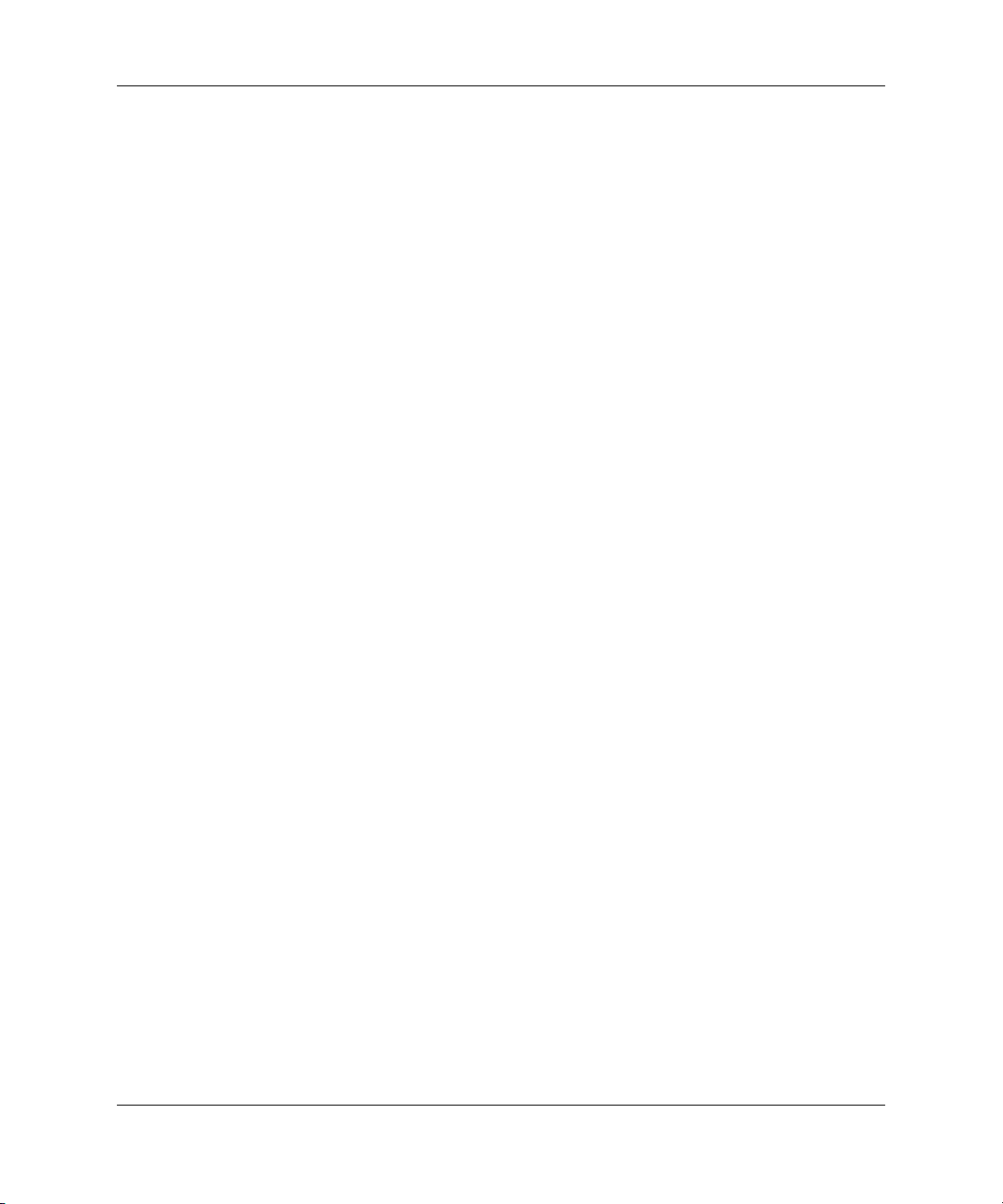
Innhold
PC Health Status . . . . . . . . . . . . . . . . . . . . . . . . . . . . . . . . . . . . . . . . . . . . . . . . . . . . 11
System Information . . . . . . . . . . . . . . . . . . . . . . . . . . . . . . . . . . . . . . . . . . . . . . 11
Load Optimized Defaults . . . . . . . . . . . . . . . . . . . . . . . . . . . . . . . . . . . . . . . . . . . . . 11
Set Supervisor Password. . . . . . . . . . . . . . . . . . . . . . . . . . . . . . . . . . . . . . . . . . . . . . 11
Set User Password . . . . . . . . . . . . . . . . . . . . . . . . . . . . . . . . . . . . . . . . . . . . . . . . . . 11
Save & Exit Setup. . . . . . . . . . . . . . . . . . . . . . . . . . . . . . . . . . . . . . . . . . . . . . . . . . . 11
Exit Without Saving . . . . . . . . . . . . . . . . . . . . . . . . . . . . . . . . . . . . . . . . . . . . . . . . . 11
Gjenopprette konfigurasjonsinnstillingene . . . . . . . . . . . . . . . . . . . . . . . . . . . . . . . . . . . 12
Sikkerhetskopiere CMOS . . . . . . . . . . . . . . . . . . . . . . . . . . . . . . . . . . . . . . . . . . . . . 12
Gjenopprette CMOS . . . . . . . . . . . . . . . . . . . . . . . . . . . . . . . . . . . . . . . . . . . . . . . . . 12
Håndbok i Computer Setup (F10) Utility www.hp.com v
Page 6

Computer Setup-verktøyet (F10)
Verktøy til oppsett av datamaskinen (F10)
Bruk Computer Setup-verktøyet (F10) til å gjøre følgende:
■ Endre standard fabrikkinnstillinger.
■ Fastsette systemets dato og klokkeslett.
■ Fastsette, se på, endre eller kontrollere systemkonfigurasjonen,
inkludert innstillinger for prosessor, grafikk, minne, lyd, lagring,
kommunikasjon og innenheter.
■ Endre oppstartsrekkefølgen for oppstartbare enheter som harddisker,
diskettstasjoner, optiske stasjoner eller USB flash-medier.
■ Aktivere eller deaktivere Quick Power-On Self Test, som er raskere
enn en komplett oppstart, men som ikke kjører alle diagnosetestene
i en komplett oppstart.
■ Skrive inn verdikoden eller eiendelidentifikasjonsnummeret som
ditt firma har tildelt denne maskinen.
■ Opprette et Supervisor-passord som styrer tilgangen til
Computer Setup-verktøyet (F10) og innstillingene beskrevet
i dette avsnittet.
■ For å sikre integrert I/U-funksjonalitet, inklusive serie-, USB- eller
parallellporten, lyd eller innebygd nettverkskontroller, slik at de
ikke kan brukes før de avsikres.
■ Aktivere eller deaktivere hovedoppstartssektor (MBR)-sikkerhet.
■ Aktivere eller deaktivere muligheten for oppstart fra uttakbare
medier.
■ Aktivere eller deaktivere muligheten for å skrive på eldre
disketter (når de støttes av maskinvaren).
Håndbok i Computer Setup (F10) Utility www.hp.com 1
Page 7

Computer Setup-verktøyet (F10)
Bruke Computer Setup (F10)
Computer Setup kan bare startes når datamaskinen slås på eller systemet
startes på nytt. Slik får du tilgang til menyen i Computer Setup:
1. Slå på maskinen eller start den på nytt. Hvis du er i
Microsoft Windows, klikker du på
på nytt.
2. Så snart datamaskinen er slått på, trykker du og holder nede
F10 til du kommer inn i Computer Setup.
tasten
Hvis du ikke kommer inn i programmet, må du trykke på tasten F10
✎
på riktig tidspunkt – du må starte opp datamaskinen på nytt, og trykke
og holde nede F10 igjen for å få tilgang til verktøyet.
3. Skjermen Computer Setup Utility er delt inn i menyoverskrifter
og operasjoner.
Åtte menyoverskrifter vises på skjermen Computer Setup Utility:
❏ System Information
❏ Standard CMOS Features
Start > Avslutt > Start
❏ Advanced BIOS Features
❏ Advanced Chipset Features
❏ Integrated Peripherals
❏ Power Management Setup
❏ PnP/PCI Configurations
❏ PC Health Status
2 www.hp.com Håndbok i Computer Setup (F10) Utility
Page 8

Computer Setup-verktøyet (F10)
Fem operasjonsvalg vises på skjermen Computer Setup Utility:
❏ Load Optimized Defaults
❏ Set Supervisor Password
❏ Set User Password
❏ Save & Exit Setup
❏ Exit Without Saving
Bruk piltastene til å velge riktig overskrift, og trykk på
Bruk piltastene (opp og ned) til å velge det alternativet du ønsker,
og trykk så på
trykker du på
Enter. For å vende tilbake til forrige skjerm
Esc.
4. For å ta i bruk og lagre endringene trykker du på
Save & Exit Setup på skjermen Computer Setup Utility og trykker
Enter.
på
Hvis du har valgt endringer du ikke ønsker å ta i bruk, velger
du Exit Without Saving og trykker på
OBS: Du må IKKE slå AV datamaskinen mens ROM lagrer endringene
Ä
du har gjort i F10 Computer Setup, fordi CMOS kan bli skadet. Det er
trygt å slå av strømmen til datamaskinen etter at du har lukket skjermbildet
F10 Setup.
Enter.
Enter.
F10 eller velger
Håndbok i Computer Setup (F10) Utility www.hp.com 3
Page 9

Computer Setup-verktøyet (F10)
Computer Setup
Menyvalg Alternativ Beskrivelse
System Information
Skjermer Product Name
Processor Type
Cache Size
Memory Size
System ROM
Integrated MAC
UUID
System Serial #
Asset Tag
Standard
Date (mm:dd:yy) Gjør det mulig å definere systemdatoen.
CMOS Features
Time (hh:mm:ss) Gjør det mulig å definere
systemklokkeslettet.
PATA IDE Channel 0 Master
PATA IDE Channel 0 Slave
SATA IDE Channel 1 Master
SATA IDE Channel 2 Master
Hvert av disse alternativene gjør det mulig å:
• aktivere/deaktivere automatisk detektering
av harddiskens størrelse og hode
• sette IDE på:
•Ingen
•Auto
•Manual
• sette tilgangsmodus på:
•CHS
•LBA
•Large
•Auto
Drive A Gjør det mulig å sette Drive A (stasjon A) på
Disabled (deaktivert) eller Auto.
Floppy 3 Mode Support Deaktiverer/definerer diskettstasjonsstøtte
for stasjon A.
Støtte for bestemte Computer Setup-alternativer kan variere med de forskjellige
✎
maskinkonfigurasjoner.
4 www.hp.com Håndbok i Computer Setup (F10) Utility
Page 10

Computer Setup (Fortsatt)
Menyvalg Alternativ Beskrivelse
Computer Setup-verktøyet (F10)
Standard
CMOS
Features
(fortsatt)
Advanced BIOS Features
Støtte for bestemte Computer Setup-alternativer kan variere med de forskjellige
✎
maskinkonfigurasjoner.
Halt On Kan settes på:
• All Errors
•No Errors
• All but Keyboard
• All but Diskette
• All but Diskette/Keyboard
POST Delay Gjør det mulig å definere en POST-frist.
Removable Device Boot Priority
Hard Disk Boot Priority Gjør det mulig å spesifisere rekkefølgen
CD-ROM Boot Priority Gjør det mulig å spesifisere rekkefølgen som
Network Boot Priority Gjør det mulig å spesifisere rekkefølgen som
Gjør det mulig å spesifisere rekkefølgen som
de tilknyttede enhetene (f.eks. en diskettstasjon,
en LS120 eller en zip-stasjon) kontrolleres
i for å finne et oppstartbart bilde av
operativsystemet.
til de tilknyttede harddiskstasjonene (f.eks.
USB-harddisk, USB2-stasjonsnøkkel eller
USB-flashmedia). Den første stasjonen i
rekkefølgen har prioritet i oppstartssekvensen
og gjenkjennes som stasjon C (hvis det er
tilkoblet noen enheter).
de tilknyttede CD-ROM-stasjonene (inkludert
USB ODD) kontrolleres i for å finne et
oppstartbart bilde av operativsystemet.
nettverksstasjonene (medregnet UP NIC-kort)
kontrolleres i for å finne et oppstartbart
bilde av operativsystemet.
Håndbok i Computer Setup (F10) Utility www.hp.com 5
Page 11

Computer Setup-verktøyet (F10)
Computer Setup (Fortsatt)
Menyvalg Alternativ Beskrivelse
Advanced
BIOS Features
(fortsatt)
MBR Security Aktiverer/deaktiverer VIRUS-varselsfunksjonen
for å beskytte oppstartsektoren på IDEharddisken.
Når denne funksjonen er aktivert og noen
prøver å skrive data til dette området, reagerer
BIOS ved å vise en advarselsmelding og avgi
et varslende lydsignal.
Quick Power On Self Test Aktiverer/deaktiverer unnlatelse av visse
tester ved oppstart.
Ved å aktivere denne funksjonen reduserer
du oppstarttiden.
First Boot Device
Second Boot Device
Third Boot Device
Fourth Boot Device
Boot Up NumLock Status Gjør det mulig å slå standard
APIC Function Aktiverer/deaktiverer APIC-støtten.
MPS Version Control for OS Gjør det mulig å definere MPS-versjonen
Gjør det mulig å spesifisere hvilken enhet
som skal starte opp som første, andre, tredje
og fjerde enhet.
Tilordning av stasjonsbokstaver under
✎
MS-DOS vil kanskje ikke være gyldig
etter at et ikke-MS-DOS operativsystem
har startet.
NumLock-status på og av.
for operativsystemet.
HDD S.M.A.R.T. Capability Aktiverer/deaktiverer S.M.A.R.T.-funksjonen
på harddisken.
BIOS Write Protection Aktiverer/deaktiverer
BIOS-skrivebeskyttelse.
Støtte for bestemte Computer Setup-alternativer kan variere med de forskjellige
✎
maskinkonfigurasjoner.
6 www.hp.com Håndbok i Computer Setup (F10) Utility
Page 12

Computer Setup (Fortsatt)
Menyvalg Alternativ Beskrivelse
Computer Setup-verktøyet (F10)
Advanced Chipset Features
Integrated Peripherals
Internal Video Mode Deaktiverer/velger intern videomodus.
AGP Aperture Size Gjør det mulig å definere størrelsen
på AGP-åpningen.
UMA Frame Buffer Size Gjør det mulig å definere størrelsen
på UMA-rammebufferen.
Video Display Devices Gjør det mulig å velge videoskjermenheter.
Auto Detect PCI Clk Aktiverer/deaktiverer PCI C1k
autodetektering.
Spread Spectrum Aktiverer/deaktiverer spredning
av frekvensspekteret.
South OnChip IDE Device Gjør det mulig å aktivere/deaktivere
IDE-enheter.
South OnChip PCI Device Lar deg:
• aktivere/deaktivere Onboard AC97
Audio
•velge:
• SATA Disabled
• IDE Controller (non-RAID)
• RAID Controller
• aktivere/deaktivere:
•Onboard LAN
• Onboard LAN Boot ROM
Init Display First Gjør det mulig å velge hoved-VGA-kilden.
Surroundview Gjør det mulig å aktivere/deaktivere
Surroundview bare hvis PCI-E GFX
tilleggskort er ATI.
OnChip USB Controller Aktiverer/deaktiverer USB-kontrolleren.
Støtte for bestemte Computer Setup-alternativer kan variere med de forskjellige
✎
maskinkonfigurasjoner.
Håndbok i Computer Setup (F10) Utility www.hp.com 7
Page 13

Computer Setup-verktøyet (F10)
Computer Setup (Fortsatt)
Menyvalg Alternativ Beskrivelse
Integrated
Peripherals
(fortsatt)
Power Management Setup
Front Panel USB Port Aktiverer/deaktiverer USB-portene i
frontpanelet.
Onboard FDC Controller Aktiverer/deaktiverer Onboard
FDC-kontrolleren.
Onboard Serial Port Gjør det mulig å deaktivere eller velge
innstilling for onboard-serieporten.
Onboard Parallel Port Gjør det mulig å deaktivere eller velge
innstilling for onboard-parallellporten.
Parallel Port Mode Gjør det mulig å velge parallellportmodus.
ECP Mode Use DMA Hvis Parallel Port Mode er satt på ECP eller
ECP+EPP, kan du sette ECD Mode Use DMA
på 1 eller 3.
ACPI Function Aktiverer/deaktiverer ACPI-funksjoner.
ACPI Suspend Type Gjør det mulig å definere
ACPI-suspend-type.
After AC Power Loss Lar deg velge:
•Last State
•På
•Av
PowerOn by PCI Card Aktiverer/deaktiverer mulighet for
datamaskinen til å bli slått på med PCI-kort.
AMD Cool’n’Quiet Gjør det mulig å sette funksjonen AMD
Cool’n’Quiet på automatisk utførelse eller
deaktivere den.
RTC Alarm Resume Aktiverer/deaktiverer gjenopptakelse av
RTC-alarm.
Power
Management
Setup
(fortsatt)
Støtte for bestemte Computer Setup-alternativer kan variere med de forskjellige
✎
maskinkonfigurasjoner.
8 www.hp.com Håndbok i Computer Setup (F10) Utility
Date (of Month) Hvis funksjonen RTC Alarm Resume er aktivert,
gjør dette alternativet det mulig å velge
dagen i måneden for gjenopptakelse av
RTC-alarmen.
Page 14

Computer Setup (Fortsatt)
Menyvalg Alternativ Beskrivelse
Resume Time (hh:mm:ss) Hvis funksjonen RTC Alarm Resume er
aktivert, gjør dette alternativet det mulig
å velge hvilket klokkeslett RTC-alarmen
vil bli gjenopptatt.
PnP/PCI Configuration
Reset Configurations Data Aktiverer/deaktiverer automatisk
omkonfigurasjon.
Standardverdi er Disabled (deaktivert).
Velg Enabled for å tilbakestille Extended
System Configuration Data (ESCD) når
du avslutter Setup hvis du har installert
et nytt tilleggskort og omkonfigureringen
av systemet har forårsaket en så alvorlig
konflikt at operativsystemet ikke kan starte.
Resources Controlled By Gjør det mulig å velge om ressursene
kontrolleres automatisk eller manuelt.
BIOS kan konfigurere automatisk alle
oppstartsenheter og alle Plug-and-Playkompatible enheter. Hvis du velger Auto,
kan du ikke velge IRQ DMA eller
basisadressefelter for minne, da BIOS
tildeler dem automatisk.
Computer Setup-verktøyet (F10)
PnP/PCI
Configuration
(fortsatt)
Støtte for bestemte Computer Setup-alternativer kan variere med de forskjellige
✎
maskinkonfigurasjoner.
Håndbok i Computer Setup (F10) Utility www.hp.com 9
IRQ Resource
•IRQ-3 assigned to
•IRQ-4 assigned to
•IRQ-5 assigned to
•IRQ-7 assigned to
•IRQ-10 assigned to
•IRQ-11 assigned to
•IRQ-12 assigned to
•IRQ-14 assigned to
•IRQ-15 assigned to
Når ressursene kontrolleres manuelt, gjør
alternativene ovenfor det mulig å tildele
en enhetstype til hvert systemavbrudd,
avhengig av hvilken type enhet som
bruker avbruddet.
Legacy ISA for enheter som er
kompatible med den opprinnelige PC
AT-busspesifikasjonen, og PCI/ISA PnP
for enheter kompatible med Plug and
Play- standarden, enten den er utformet
for PCI- eller ISA-bussarkitektur.
Page 15

Computer Setup-verktøyet (F10)
Computer Setup (Fortsatt)
Menyvalg Alternativ Beskrivelse
PCI/VGA Palette Snoop Aktiverer/deaktiverer funksjonen PCI/VGA
Palet te Snoop.
Assign IRQ for VGA Aktiverer/deaktiverer muligheten til
å tilordne IRQ til VGA.
Assign IRQ for USB Aktiverer/deaktiverer muligheten til
å tilordne IRQ til USB.
Støtte for bestemte Computer Setup-alternativer kan variere med de forskjellige
✎
maskinkonfigurasjoner.
10 www.hp.com Håndbok i Computer Setup (F10) Utility
Page 16

Computer Setup (Fortsatt)
Menyvalg Alternativ Beskrivelse
Computer Setup-verktøyet (F10)
PC Health Status
Load Optimized Defaults
Set Supervisor Password
Set User Password
Save & Exit Setup
Exit Without Saving
Støtte for bestemte Computer Setup-alternativer kan variere med de forskjellige
✎
maskinkonfigurasjoner.
System Information Viser:
• CPU Temperature (sentralenhetens
temperatur)
• System Temperature (systemets temperatur)
• CPU Fan Speed (hastighet på
sentralenhetens vifte)
• System Fan Speed (systemviftehastighet)
Gjør det mulig å tilbakestille Computer Setup
til standardverdiene fra fabrikken.
Gjør det mulig å definere et passord for
å kontrollere tilgangen til programmet
Computer Setup.
Gjør det mulig å definere et passord for
å kontrollere tilgangen til datamaskinen.
Gjør det mulig å lagre de aktuelle
innstillingene og avslutte Computer Setup.
Gjør det mulig å avslutte Computer Setup
uten å lagre endringene.
Håndbok i Computer Setup (F10) Utility www.hp.com 11
Page 17

Computer Setup-verktøyet (F10)
Gjenopprette konfigurasjonsinnstillingene
Gjenoppretting av konfigurasjonsinnstillingene definert
i Computer Setup (F10) Utility forutsetter at du først har
sikkerhetskopiert dem.
Du finner hjelpeprogrammet ROMPaq for CMOS-lagring og
-lasting på
Business Desktop dx5150. Nedlast ROMPaq-filene til en mappe
på en avtakbar lagringsenhet. Det anbefales at du lagrer alle endrede
innstillinger i datamaskinens konfigurasjon på en diskett, en USB
flash-medieenhet eller en diskettlignende enhet (en lagringsenhet
satt opp til å emulere en diskettstasjon) og så oppbevarer disketten
eller enheten for eventuell fremtidig bruk.
Sikkerhetskopiere CMOS
1. Kontroller at datamaskinen som skal sikkerhetskopieres,
er slått på. Koble den avtakbare lagringsenheten til datamaskinen.
2. I Windows klikker du på Start > Kjør. Skriv CMD, og klikk
på OK for å åpne et DOS-kommandovindu.
http://www.hp.com, under støtte og drivere for HP
3. Skriv N:\folder\BIOS.exe SAVE:ABC001.DAT (der N er
stasjonsbokstaven til den avtakbare lagringsenheten) for å lagre
CMOS-innstillingen til den avtakbare lagringsenheten.
Gjenopprette CMOS
1. Kontroller at måldatamaskinen er slått på. Koble den avtakbare
lagringsenheten til måldatamaskinen.
2. I Windows klikker du på Start > Kjør. Skriv CMD, og klikk
på OK for å åpne et DOS-kommandovindu.
3. Skriv N:\folder\BIOS.exe LOAD:ABC001.DAT (der N er
stasjonsbokstaven til den avtakbare lagringsenheten) for å laste
den egentilpassede CMOS-innstillingen til målsystemet.
12 www.hp.com Håndbok i Computer Setup (F10) Utility
